Apple'i seadmete ruumiline heli on praeguseks olnud peaaegu kaks aastat. Alates selle esmakordsest ilmumisest 2020. aasta sügisel oleme olnud täielikult lummatud ja lummatud sellest, kuidas see funktsioon muudab teie meedia taasesituse kogemust.
Seotud lugemine
- Kõik, mida peate iOS 16 kohta teadma
- AirPods Maxi ruumiline heli on absoluutne mängumuutus
- Pea jälgimise ja ruumilise heli väljalülitamine iOS 15-s
- iPhone'i lukustuskuva: kuidas kohandada iOS 16
- Millised iOS 16 juurdepääsetavusfunktsioonid tulevad iPhone'i
Nüüd on see saadaval peaaegu kõigis uutes Apple'i seadmetes ja Apple läks isegi nii kaugele, et hõlmas MacOS Monterey väljalaske kõrval ka FaceTime'i kõnede toe. Ja iOS 16-ga soovib Apple asju veelgi paremaks muuta.
Sisu
- Mis on isikupärastatud ruumiline heli?
- Kuidas kasutada isikupärastatud ruumilist heli iOS 16-s
Mis on isikupärastatud ruumiline heli?
Üks WWDC 2022 Keynote'i ajal mainitud funktsioonidest oli isikupärastatud ruumiline heli. Kui olete sama segaduses, mida see võis tähendada, kui meie, siis õnneks on meil õnne. Apple on esitanud üksikasjalikuma kirjelduse, mida see tähendab.
Isikupärastatud ruumiline heli võimaldab veelgi täpsemat ja kaasahaaravamat kuulamiskogemust. Kuulajad saavad kasutada iPhone'i TrueDepth-kaamerat, et luua ruumiheli jaoks isiklik profiil, mis pakub just nende jaoks häälestatud kuulamiskogemust.
Põhimõtteliselt saate oma iPhone'i sisseehitatud TrueDepth-kaamerat kasutada oma kõrvade skannimiseks. Nii saate kuulamisprofiili, mis on täpselt kohandatud teie kõrvade suuruse ja kujuga.
Kuidas kasutada isikupärastatud ruumilist heli iOS 16-s
Näib, et see funktsioon ei ole seadistatud iOS-i vanematele versioonidele, mis tähendab, et kui te ei kasuta iOS 16, pole isikupärastatud ruumiheli saadaval. Selle kirjutamise ajal (samal nädalal kui WWDC 2022) on välja antud esimene iOS 16 arendaja beetaversioon. Põhimõtteliselt peate selle funktsiooni kasutamiseks oma iPhone'is töötama iOS 16 beetaversiooni.
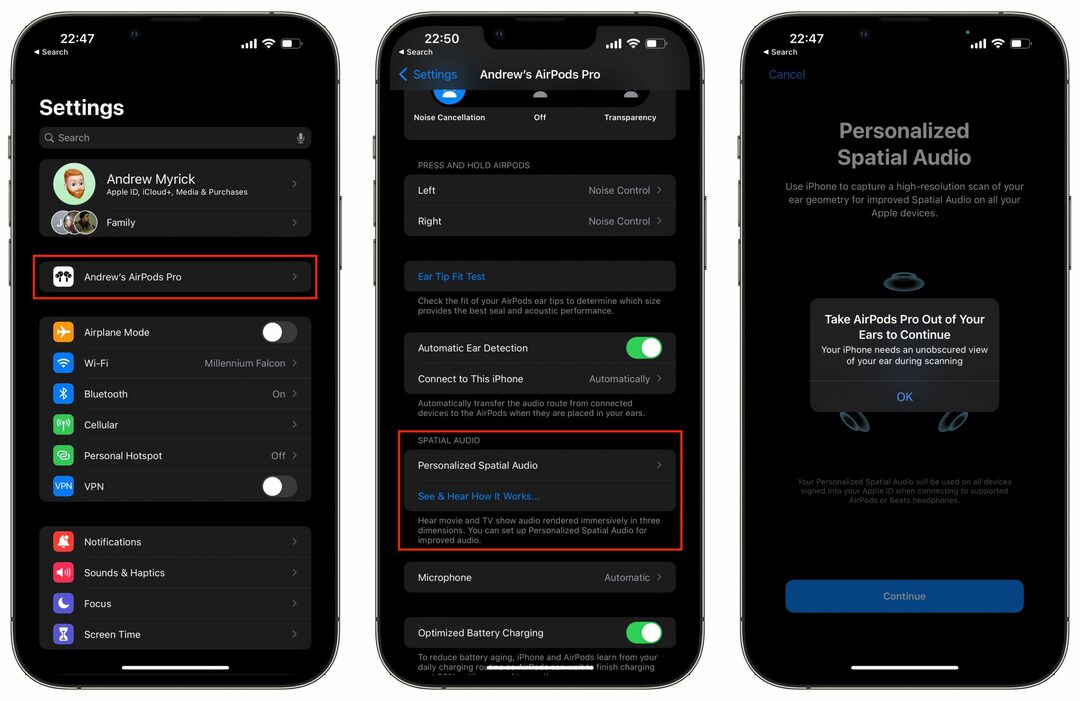
- Haarake oma AirPodid ja ava korpus.
- Veenduge, et AirPodid on teie iPhone'iga seotud.
- Avage oma iPhone'is Seaded rakendus.
- Puudutage seadete põhilehel oma AirPodide nime.
- Kerige alla, kuni jõuate Ruumiline heli osa.
- Puudutage valikut Isikupärastatud ruumilise heli seadistamine… nuppu.
- Puudutage lehe allosas ikooni Jätka nuppu.
- Järgige ekraanil kuvatavaid samme, et jäädvustada oma kõrva geomeetria skaneering.
- Puudutage Valmis pärast skaneerimise lõpetamist.
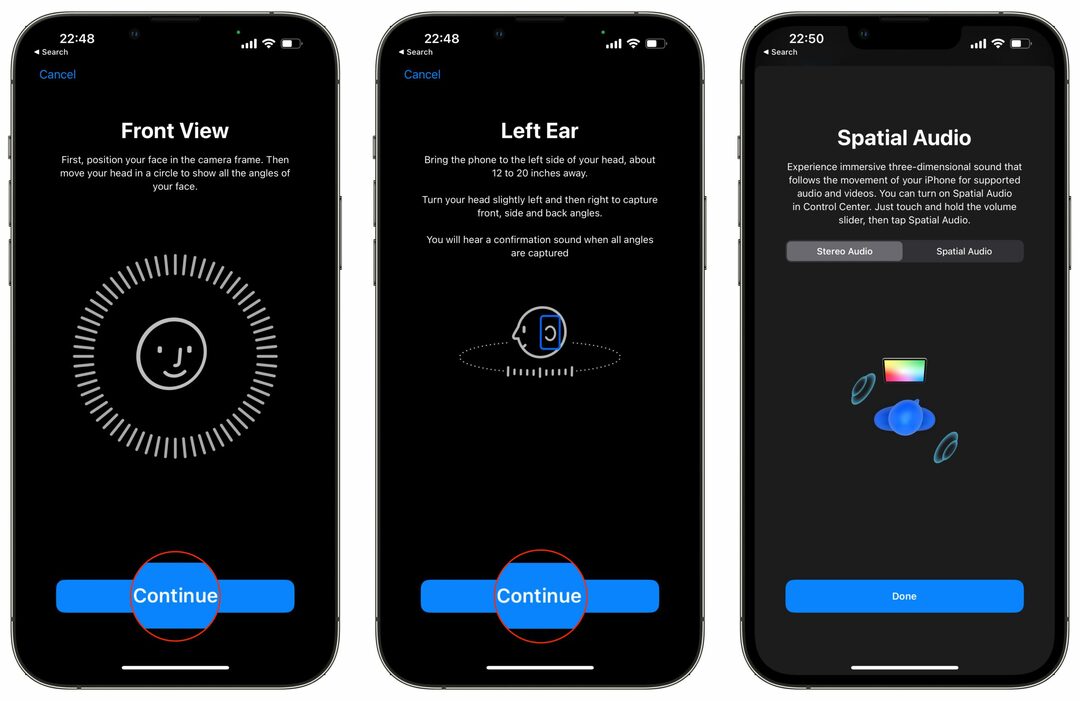
Võib tunduda veidi ebamugav, kui proovite oma kõrvu õigesti paigutada, ilma et peaksite nägema, mis teie telefonis on. Muidugi võite proovida lasta kellelgi teisel aidata teil asju seadistada, kui need on saadaval. Kuid häälestusprotsess sisaldab ka heli- ja haptilisi näpunäiteid, mis annavad teile teada, kui skannimise iga osa on lõpetatud.
Me pole kindlad, kas isikupärastatud ruumiheli pakub rohkem funktsioone või kohandamisvalikuid. Praegusel kujul on rakenduses Seaded ainus saadaolev valik lihtsalt "Lõpeta isikupärastatud ruumilise heli kasutamine". Ja kui valite selle valiku, peate häälestusprotsessi uuesti läbima.
Kuid oleme märganud, et teie teostatav skannimine ei ole seotud konkreetse kõrvaklappide komplektiga. Pärast AirPods Pro sidumist järgisime algselt ülaltoodud samme. Seejärel kontrollisime, kas peame oma AirPods Maxi jaoks toiminguid uuesti tegema, kuid tundub, et algne skannimine salvestati. See peaks tähendama, et isikupärastatud heliprofiil tuleks salvestada teie erinevatele AirPodidele ja potentsiaalselt isegi teie erinevatele Apple'i seadmetele.
Andrew on vabakutseline kirjanik, kes elab USA idarannikul.
Ta on aastate jooksul kirjutanud erinevatele saitidele, sealhulgas iMore, Android Central, Phandroid ja veel mõned. Nüüd veedab ta oma päevad ühes HVAC-ettevõttes töötades ja öösiti vabakutselise kirjanikuna töötades.